Протокол передачи данных FTP. Часть 2
Продолжение. Начало КГ №29'2006
Меняем направление
Протокол FTP позволяет не только скачивать файлы, но и закачивать их на сервер, а также выполнять некоторые операции с каталогами. Команда put [имя_локального_файл] [имя_удаленного_файл] служит для пересылки файла на удаленный сервер. Если имя удаленного файла не указано — значит, оно соответствует имени локального файла. Для пересылки сразу нескольких файлов по списку или маске используется команда mput. К примеру, команда mput *.txt отправит на сервер все файлы с расширением .txt из текущего каталога. Закачка происходит в текущий каталог на сервере из текущего каталога на локальной машине. Переход по каталогам на локальной машине осуществляется с помощью команды lcd [путь], если путь не указан, осуществляется переход в домашнюю директорию пользователя. Для создания директории на удаленном сервере необходимо использовать команду mkdir [имя_директории]. Для того чтобы стереть файл на сервере FTP, используется команда delete [имя_файла], а для удаления директории — rmdir [имя_директории]. Также полезной может оказаться команда dir либо ls с параметрами [удаленная_директория] [имя_локального_файл], которая сохраняет детальный список файлов и каталогов в файл на локальной машине. Для сохранения в файл краткого списка всех файлов и подкаталогов текущего каталога сервера используется команда mls. В процессе работы с FTP-сервером отображаются протокольные и статусные сообщения, которые можно отключить либо снова включить командой verbose.
Работа с FTP при помощи приложений
Работать с FTP-сервером можно также с помощью любого браузера. Для этого необходимо в адресной строке ввести имя сервера вида:
ftр://ftp.name.xx. Каталоги и файлы в таком случае представляются в более удобном виде (рис. 1), а операции с ними происходят посредством кликов мышью, но нет возможности создавать каталоги, закачивать группы файлов и т.п. Поэтому пользоваться браузером логично лишь в случае скачивания пары файлов с FTP-сервера. Возможность "общения" с FTP-сервером существует также в файловом менеджере Total Commander (TC). В пункте меню "FTP" выбираем команду "Новое FTP-соединение", после чего вводим IP-адрес или URL, но в таком случае адрес не сохранится в списке FTP-серверов, и следующий раз снова придется его вводить.
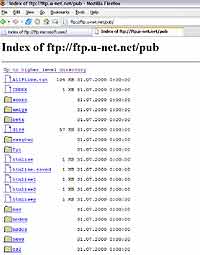 Рис. 1. Вид папок и файлов FTP-сервера в окне браузера Mozilla Firefox
Рис. 1. Вид папок и файлов FTP-сервера в окне браузера Mozilla Firefox
При выборе пункта меню "Соединиться с FTP-сервером" появляется окно со списком серверов и готовыми настройками для них — остается лишь выбрать имя и нажать кнопку соединения. Нажав кнопку "Добавить" в этом окне, мы имеем возможность внести в список новый адрес. На рис. 2 приведен пример настроек для FTP-сервера Microsoft. Причем здесь имеется возможность сразу задать удаленный каталог, в который нужно попасть после подключения, что значительно сэкономит ваше время при повторных подключениях. Имеется возможность выбрать прокси-сервер.
Хотелось бы заметить, что особенность работы с FTP заключается в том, что, если долго не выполнять никаких действий на сервере, то соединение будет разорвано. Избежать отключения поможет последний пункт меню настроек, в котором указывается, какую команду и через какой промежуток времени посылать серверу для поддержания соединения в активном состоянии. К достоинствам FTP-менеджера, встроенного в TC, можно также отнести удобный менеджер загрузок.
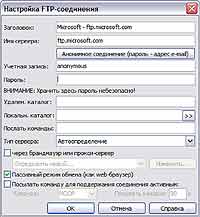 Рис. 2. Настройки соединения с FTP-сервером в Total Commander 6.53
Рис. 2. Настройки соединения с FTP-сервером в Total Commander 6.53
После подключения к удаленному FTP-серверу расположенные на нем файлы отображаются на панели аналогично панели локальных дисков. Для операций с файлами и каталогами используются стандартные клавиши TC. Возможность подключения к FTP-серверу имеется и в файловом менеджере FAR. Для вызова соединения необходимо нажать Alt+F1 или F2 (либо в пункте меню Левая/Правая выбрать пункт "Сменить диск") и выбрать пункт "FTP". Далее в открывшейся панели необходимо нажать комбинацию клавиш Shift+F4, что вызовет окно под названием "Редактирование адреса FTP".
В первую строку вводится адрес сервера, в следующие — имя пользователя и пароль, галочками отмечаем необходимые пункты и нажимаем кнопку "Сохранить". Для соединения просто устанавливаем курсор на имя сервера и нажимаем Enter. Операции с файлами и папками можно осуществлять как с помощью стандартных кнопок менеджера FAR, так и с помощью команд, набираемых из консоли.
 Рис. 3. Настройки соединения с FTP-сервером в FAR 1.70
Рис. 3. Настройки соединения с FTP-сервером в FAR 1.70
Продолжение следует
Павел Кучинский, pawelk_kg@telegraf.by
Меняем направление
Протокол FTP позволяет не только скачивать файлы, но и закачивать их на сервер, а также выполнять некоторые операции с каталогами. Команда put [имя_локального_файл] [имя_удаленного_файл] служит для пересылки файла на удаленный сервер. Если имя удаленного файла не указано — значит, оно соответствует имени локального файла. Для пересылки сразу нескольких файлов по списку или маске используется команда mput. К примеру, команда mput *.txt отправит на сервер все файлы с расширением .txt из текущего каталога. Закачка происходит в текущий каталог на сервере из текущего каталога на локальной машине. Переход по каталогам на локальной машине осуществляется с помощью команды lcd [путь], если путь не указан, осуществляется переход в домашнюю директорию пользователя. Для создания директории на удаленном сервере необходимо использовать команду mkdir [имя_директории]. Для того чтобы стереть файл на сервере FTP, используется команда delete [имя_файла], а для удаления директории — rmdir [имя_директории]. Также полезной может оказаться команда dir либо ls с параметрами [удаленная_директория] [имя_локального_файл], которая сохраняет детальный список файлов и каталогов в файл на локальной машине. Для сохранения в файл краткого списка всех файлов и подкаталогов текущего каталога сервера используется команда mls. В процессе работы с FTP-сервером отображаются протокольные и статусные сообщения, которые можно отключить либо снова включить командой verbose.
Работа с FTP при помощи приложений
Работать с FTP-сервером можно также с помощью любого браузера. Для этого необходимо в адресной строке ввести имя сервера вида:
ftр://ftp.name.xx. Каталоги и файлы в таком случае представляются в более удобном виде (рис. 1), а операции с ними происходят посредством кликов мышью, но нет возможности создавать каталоги, закачивать группы файлов и т.п. Поэтому пользоваться браузером логично лишь в случае скачивания пары файлов с FTP-сервера. Возможность "общения" с FTP-сервером существует также в файловом менеджере Total Commander (TC). В пункте меню "FTP" выбираем команду "Новое FTP-соединение", после чего вводим IP-адрес или URL, но в таком случае адрес не сохранится в списке FTP-серверов, и следующий раз снова придется его вводить.
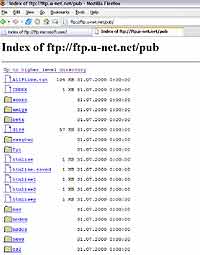
При выборе пункта меню "Соединиться с FTP-сервером" появляется окно со списком серверов и готовыми настройками для них — остается лишь выбрать имя и нажать кнопку соединения. Нажав кнопку "Добавить" в этом окне, мы имеем возможность внести в список новый адрес. На рис. 2 приведен пример настроек для FTP-сервера Microsoft. Причем здесь имеется возможность сразу задать удаленный каталог, в который нужно попасть после подключения, что значительно сэкономит ваше время при повторных подключениях. Имеется возможность выбрать прокси-сервер.
Хотелось бы заметить, что особенность работы с FTP заключается в том, что, если долго не выполнять никаких действий на сервере, то соединение будет разорвано. Избежать отключения поможет последний пункт меню настроек, в котором указывается, какую команду и через какой промежуток времени посылать серверу для поддержания соединения в активном состоянии. К достоинствам FTP-менеджера, встроенного в TC, можно также отнести удобный менеджер загрузок.
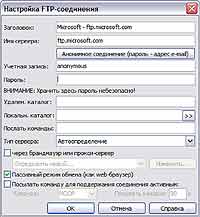
После подключения к удаленному FTP-серверу расположенные на нем файлы отображаются на панели аналогично панели локальных дисков. Для операций с файлами и каталогами используются стандартные клавиши TC. Возможность подключения к FTP-серверу имеется и в файловом менеджере FAR. Для вызова соединения необходимо нажать Alt+F1 или F2 (либо в пункте меню Левая/Правая выбрать пункт "Сменить диск") и выбрать пункт "FTP". Далее в открывшейся панели необходимо нажать комбинацию клавиш Shift+F4, что вызовет окно под названием "Редактирование адреса FTP".
В первую строку вводится адрес сервера, в следующие — имя пользователя и пароль, галочками отмечаем необходимые пункты и нажимаем кнопку "Сохранить". Для соединения просто устанавливаем курсор на имя сервера и нажимаем Enter. Операции с файлами и папками можно осуществлять как с помощью стандартных кнопок менеджера FAR, так и с помощью команд, набираемых из консоли.

Продолжение следует
Павел Кучинский, pawelk_kg@telegraf.by
Компьютерная газета. Статья была опубликована в номере 34 за 2006 год в рубрике интернет


